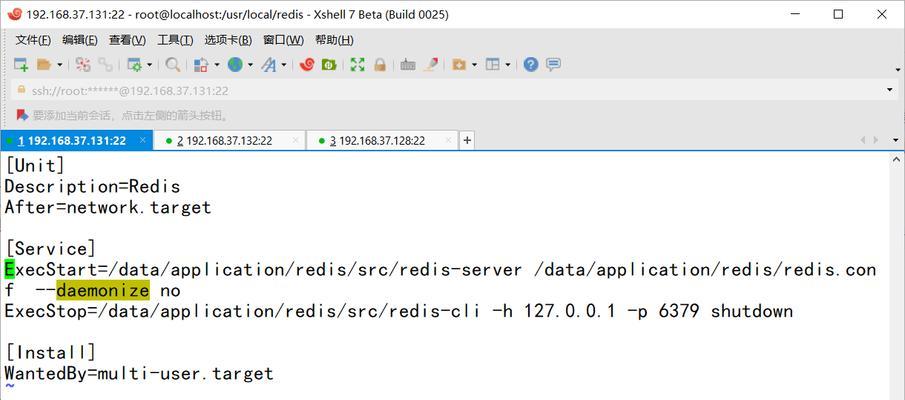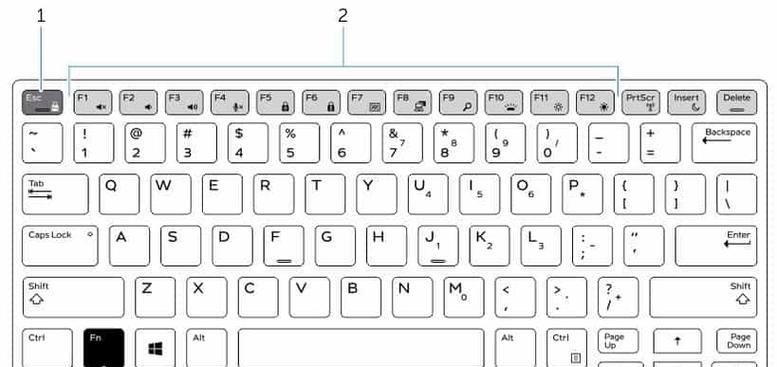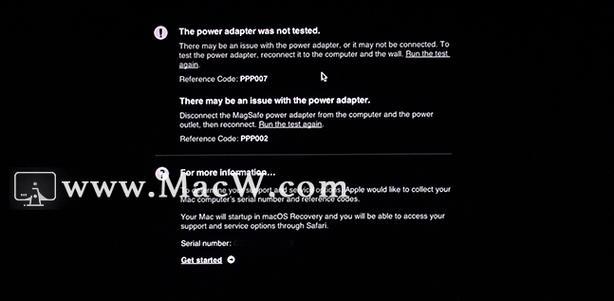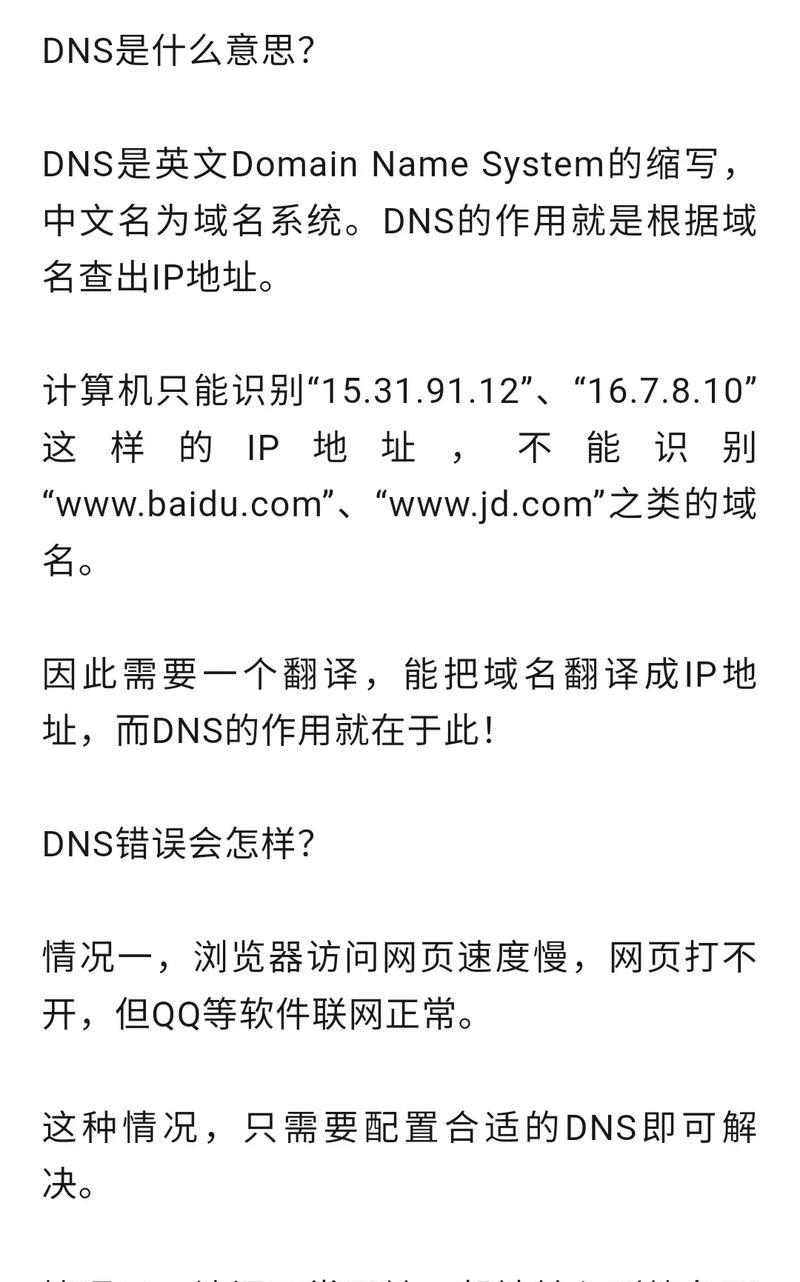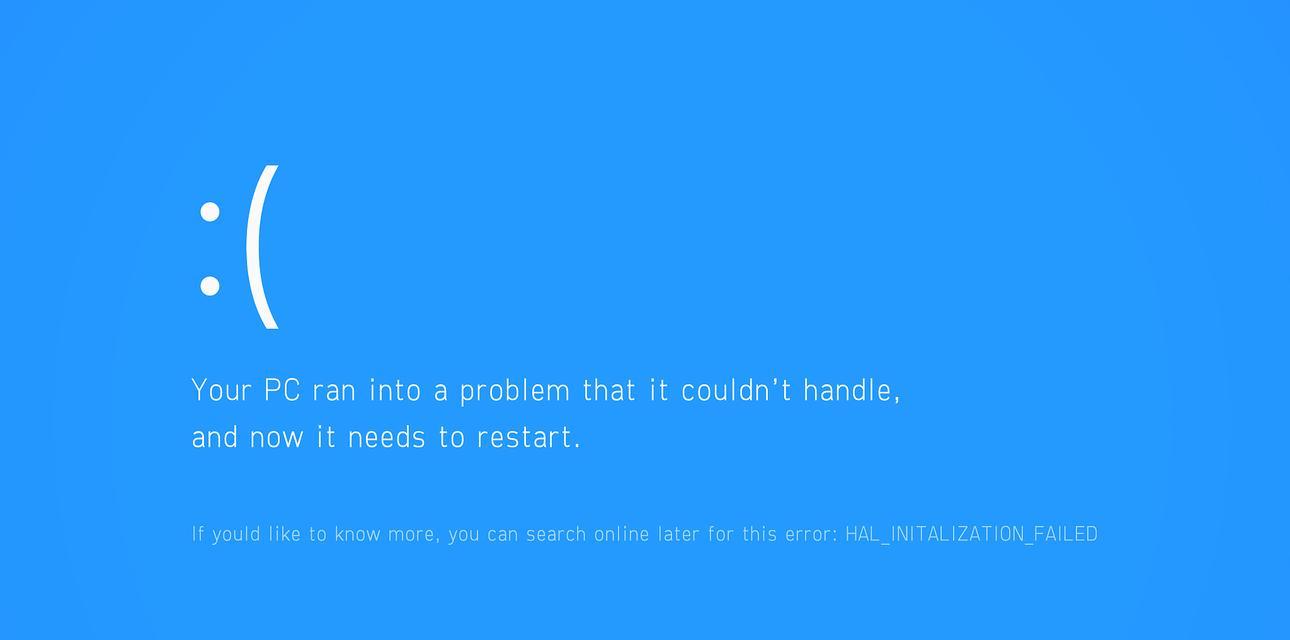当我们打开电脑后发现无法连接网络时,可能是由于一些网络连接问题导致的。本文将介绍一些解决电脑开机后不显示网络错误的方法,希望能帮助大家顺利解决这一问题。
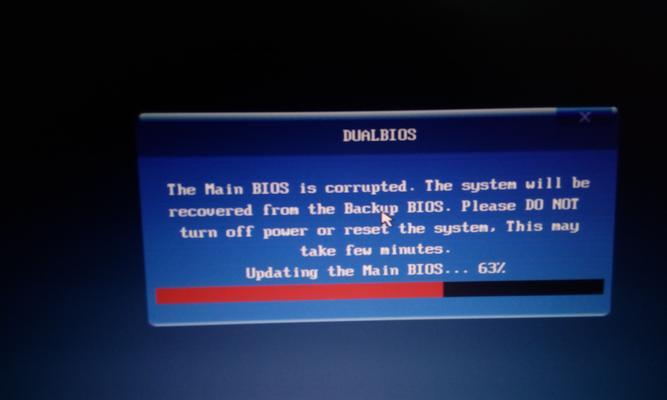
1.检查网络连接状态:确保网络线缆连接到电脑的网口上,并且路由器或者调制解调器已经正常启动。
2.重启路由器和调制解调器:有时候路由器或者调制解调器出现故障,只需将其断电并等待片刻后再次接通电源,尝试重新连接网络。

3.检查设备驱动程序:打开设备管理器,查看网络适配器是否有驱动程序故障或者需要更新,如有问题请及时更新驱动程序。
4.验证IP地址设置:在控制面板中找到“网络和共享中心”,点击“更改适配器设置”,找到对应的网络适配器,右键点击选择“属性”,确保IP地址是自动获取。
5.重置TCP/IP协议栈:打开命令提示符,输入“netshintipreset”命令并回车,然后重新启动电脑,尝试重新连接网络。
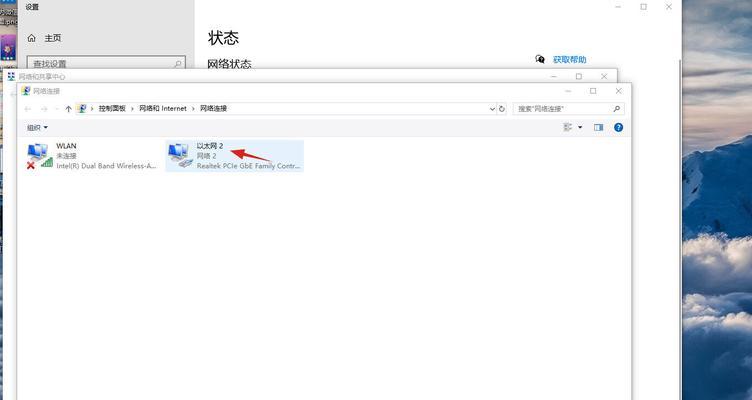
6.检查防火墙和安全软件设置:有时防火墙或者安全软件会阻止电脑的网络连接,尝试关闭防火墙或者调整安全软件的设置。
7.清除DNS缓存:在命令提示符中输入“ipconfig/flushdns”命令并回车,清除DNS缓存后重新连接网络。
8.检查硬件设备冲突:有时候电脑上其他硬件设备的冲突也会导致网络连接失败,尝试断开其他设备并重新连接网络。
9.检查网络适配器设置:在设备管理器中找到网络适配器,右键点击选择“属性”,检查并确保设置正确。
10.重启电脑:有时候只需简单地重启电脑,问题就会自行解决。
11.使用网络故障排除工具:在“网络和共享中心”中点击“故障排除”并跟随提示操作,让系统自动诊断和解决问题。
12.使用备用DNS服务器:在网络适配器的属性中将DNS服务器更改为谷歌公共DNS服务器等备用服务器,尝试重新连接网络。
13.更新操作系统:有时候网络问题可能是由于过时的操作系统导致的,及时更新操作系统以获取最新的补丁和修复。
14.检查网络提供商设置:如果以上方法都无法解决问题,建议联系网络提供商咨询,并确认是否有网络服务故障。
15.寻求专业帮助:如果仍无法解决问题,可以联系专业的计算机维修人员寻求帮助。
电脑开机后不显示网络错误可能是由于多种原因导致的,本文介绍了15个解决方法,包括检查网络连接状态、重启路由器和调制解调器、检查设备驱动程序、验证IP地址设置等,希望能帮助大家解决这一常见问题。如果以上方法都无法解决,建议寻求专业人士的帮助。